همه سرویس های آنلاین ارائه شده در زیر از قالب های صوتی محبوب پشتیبانی می کنند ، اما ما MP3 را به عنوان مثال در نظر گرفتیم. هیچ چیز مانع از بارگیری تراک در پسوند پرونده دیگری و پردازش آن به همان روش نمی شود.
روش 1: فشرده سازی
سرویس آنلاین فشرده سازی کاملاً روی فشرده سازی صدا متمرکز شده است. دو قالب مختلف فشرده سازی پشتیبانی می شود ، که می تواند با توجه به اولویت شخصی سفارشی شود ، و روند کار به شرح زیر است:
به سرویس آنلاین فشرده سازی بروید
- با فشردن روی پیوند بالا ، صفحه فشرده سازی را در وب سایت Compress باز کنید. ابتدا باید گزینه فشرده سازی را از طریق بخش انتخاب کنید "تنظیمات"... اگر نمی دانید چه مقدار بیت را تنظیم کنید ، نوع آن را مشخص کنید "تغییر کیفیت کلی صدا"با تنظیم درصد فشرده سازی برای آن.
- نوع دوم پردازش نامیده می شود تغییر پارامترهای صوتی مشخص شده، و در آن می توانید مقدار بیت و نمونه را تنظیم کنید ، کیفیت اصلی را به تعداد مورد نیاز کاهش دهید.
- بعد ، عنصر را به قسمت انتخاب شده بکشید یا با دکمه سمت چپ ماوس بر روی آن کلیک کنید.
- هنگام باز کردن "کاوشگر" شی object مورد نظر جهت فشرده سازی را انتخاب کرده و به سایت اضافه کنید.
- منتظر پایان فرآیند بارگیری باشید ، پس از آن فشرده سازی انجام می شود - بنابراین ابتدا پارامترها را مشخص کردیم و فقط پرونده را اضافه کردیم.
- پس از پردازش ، به پایین پیمایش کنید و برای ادامه بارگیری ، روی عنوان آهنگ کلیک کنید.
- وقتی برگه جدیدی را باز می کنید ، به نتیجه گوش دهید و اگر برای شما مناسب است ، روی دکمه سه نقطه عمودی کلیک کنید.
- کلیک کنید "دانلود"برای بارگیری موسیقی در رایانه خود.
- پس از بارگیری ، به گوش دادن به آهنگ ادامه دهید.

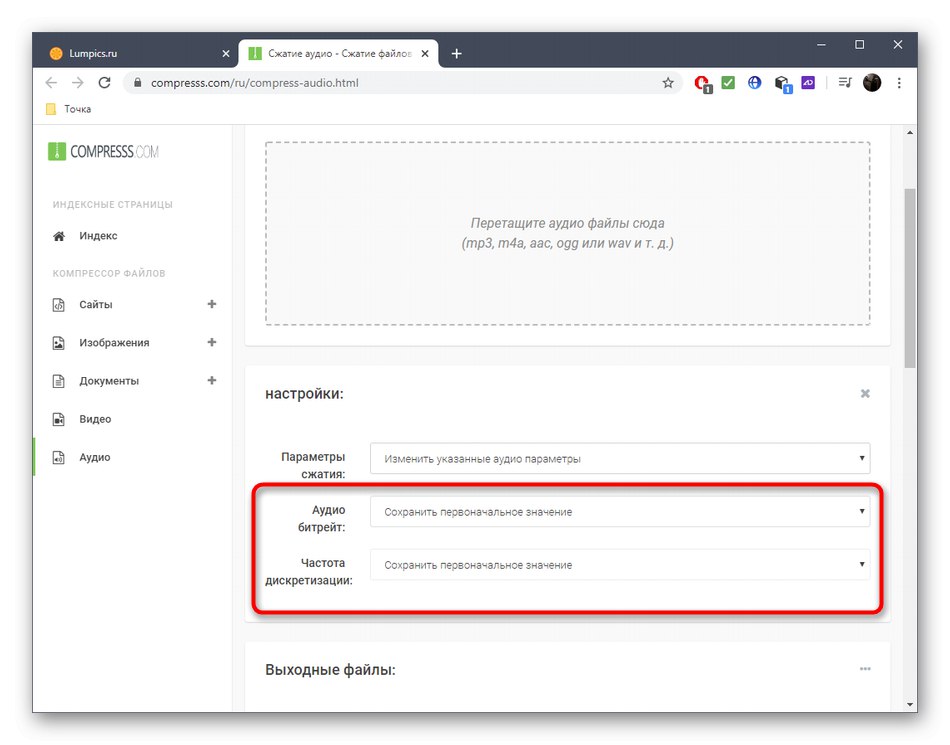
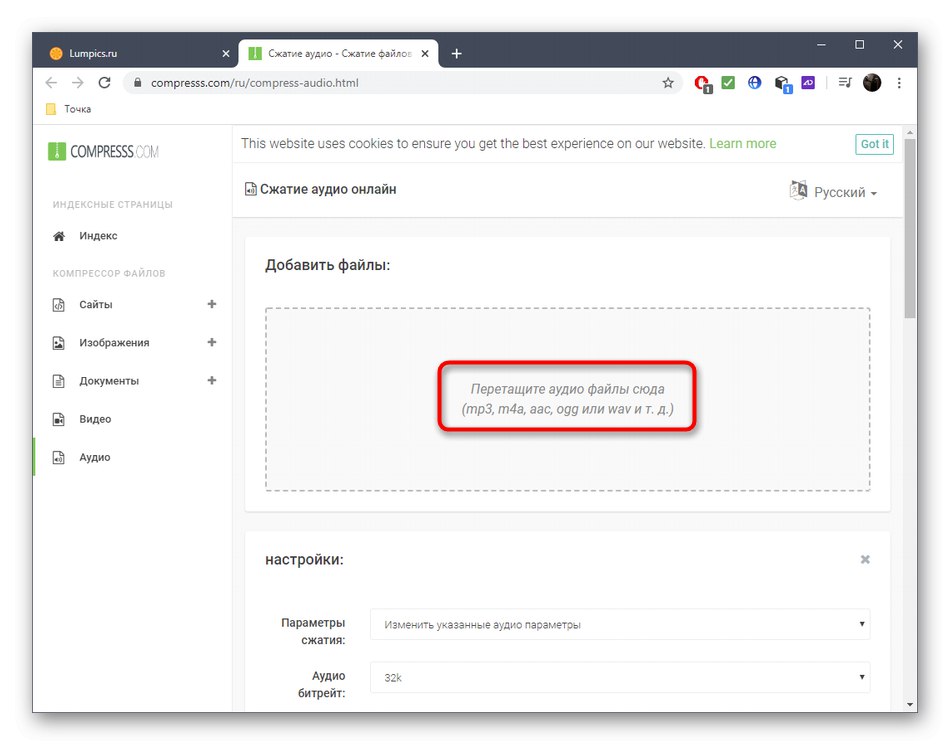
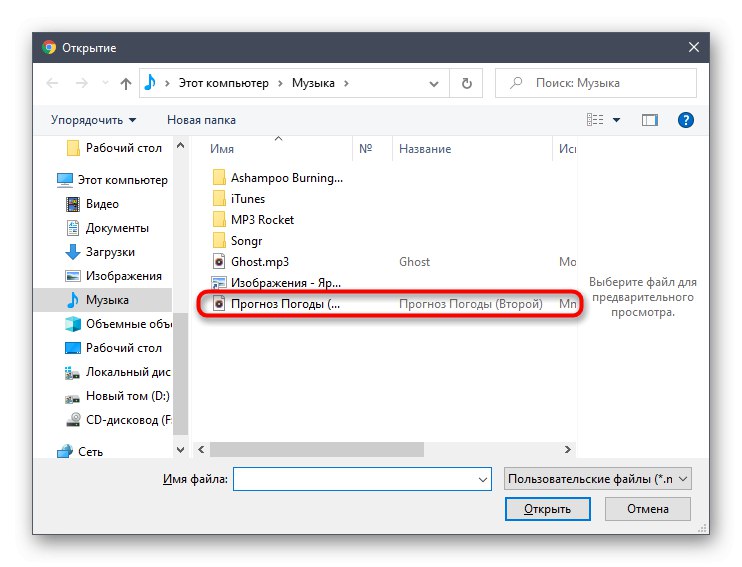
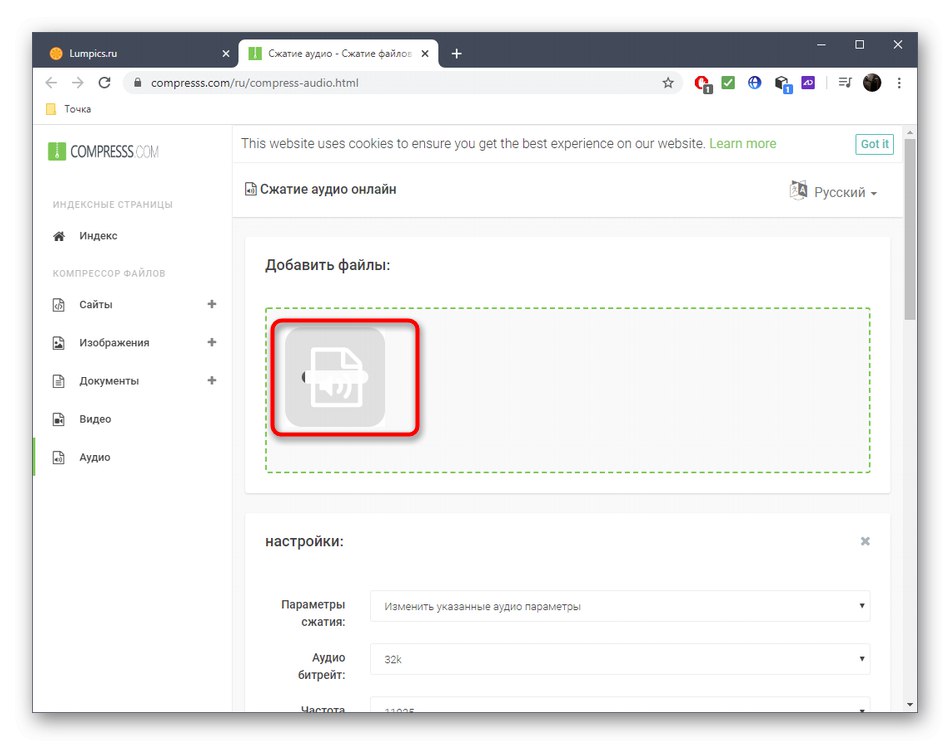
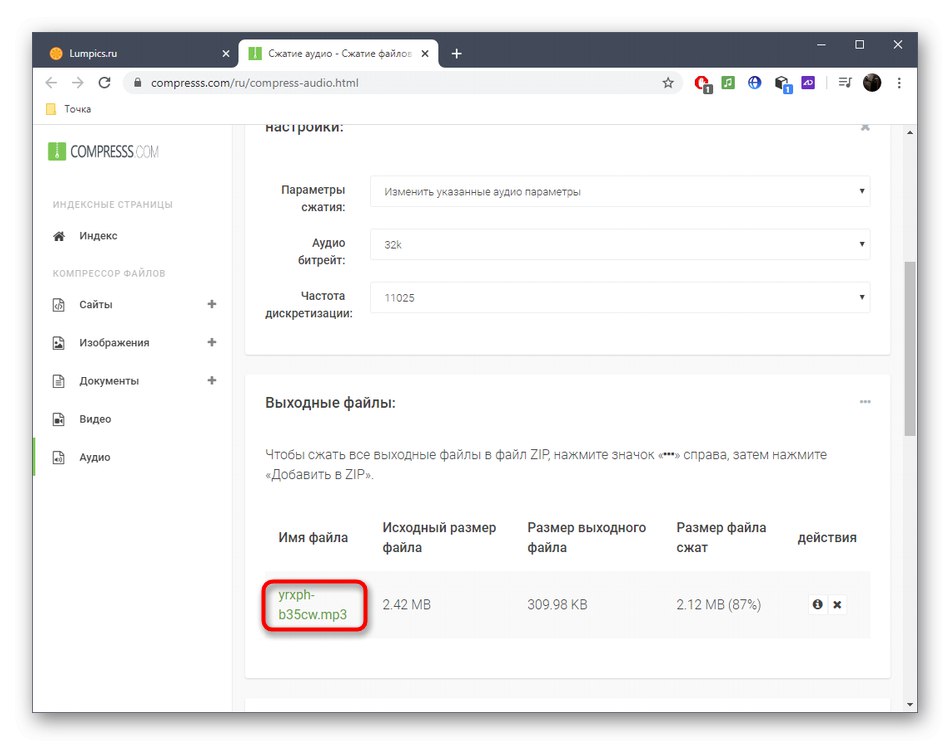
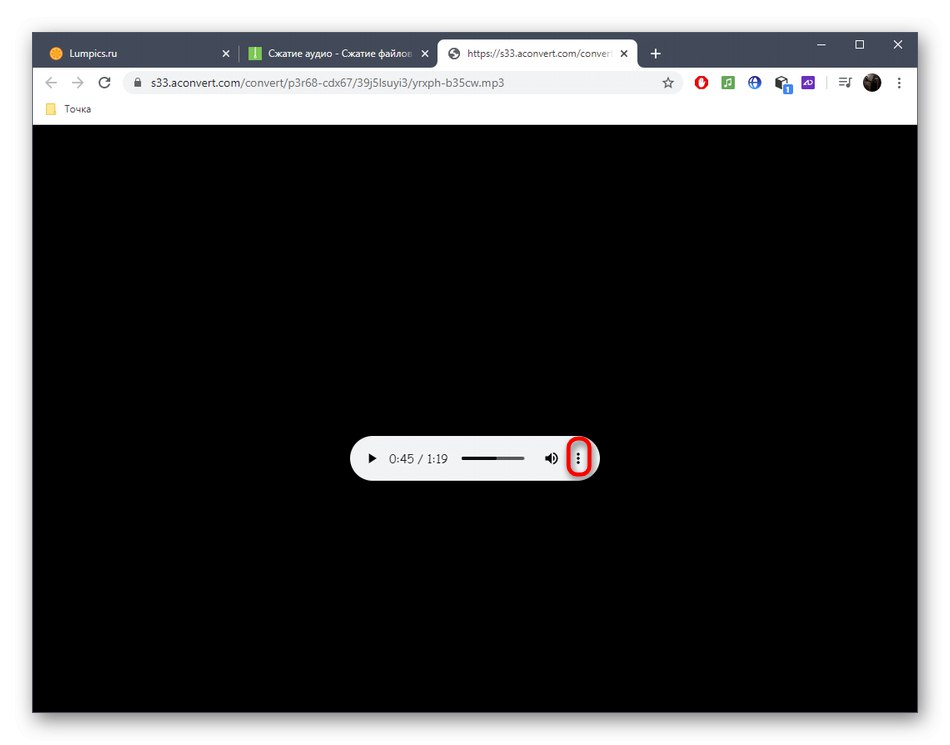
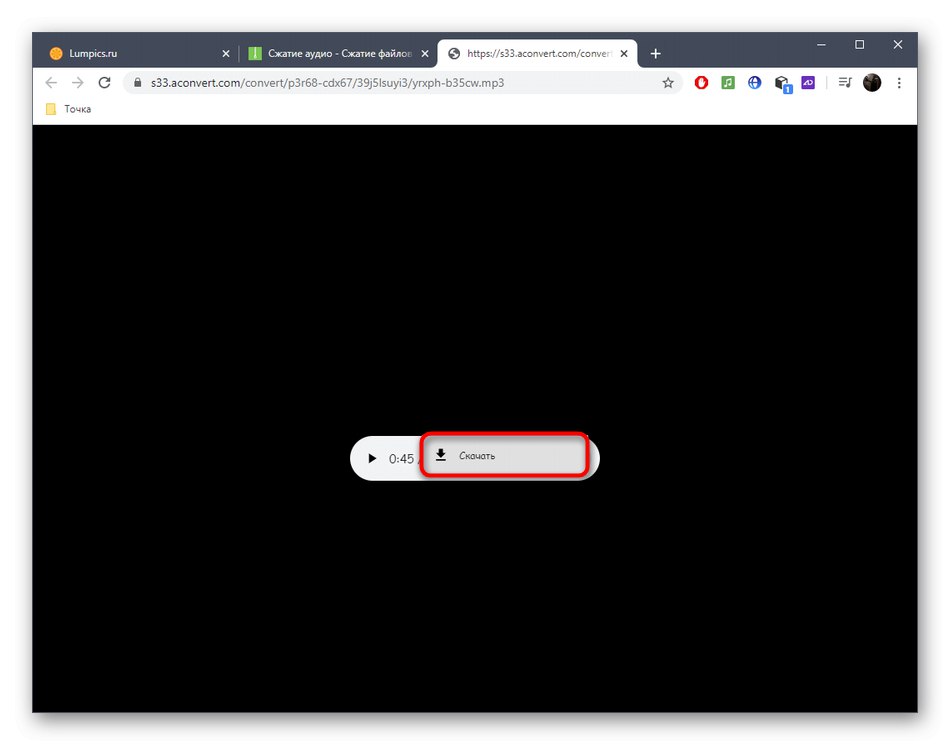
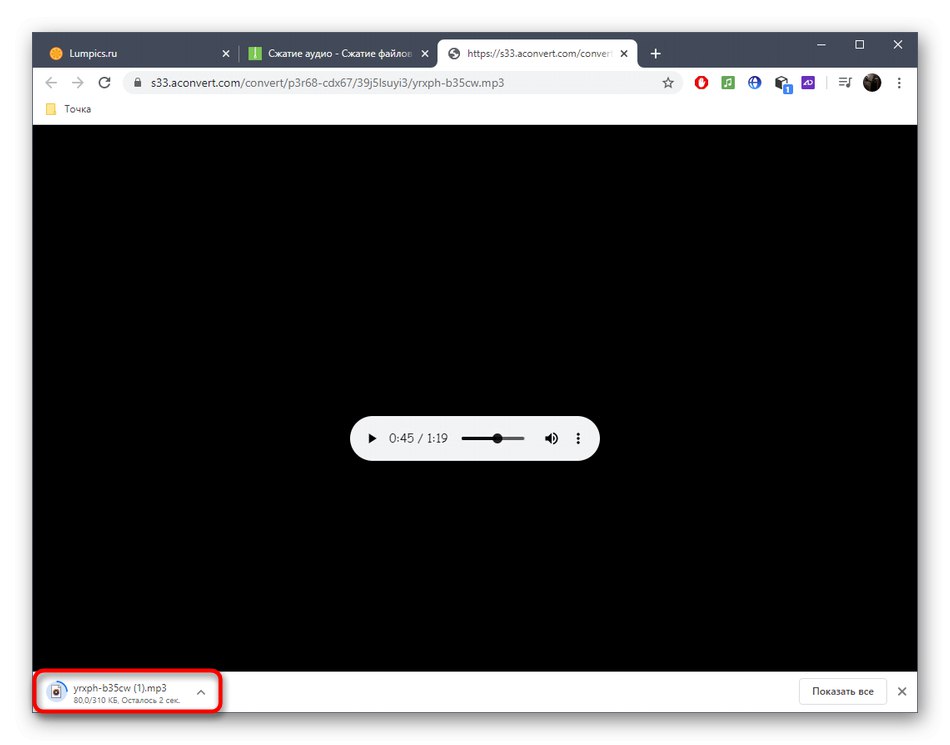
روش 2: تبدیل مجدد
سرویس آنلاین Fconvert تقریباً مشابه سایت قبلی عمل می کند ، اما فقط یک نوع فشرده سازی وجود دارد. در عوض ، کاربر در صورت لزوم نرمال سازی صوتی داخلی و تبدیل فایل را دریافت می کند.
به سرویس آنلاین Fconvert بروید
- بلافاصله پس از رفتن به صفحه Fconvert ، روی دکمه کلیک کنید "انتخاب پرونده".
- باز خواهد شد "رهبر ارکستر"ورودی مورد نظر خود را در کجا پیدا کنید.
- با انتخاب گزینه مناسب از لیست کشویی ، قالب تبدیل را تنظیم کنید. هیچ چیز مانع از ترک مقدار پیش فرض نمی شود.
- اکنون کیفیت ، فرکانس و تعداد کانال ها را تنظیم کنید. دو مورد آخر را می توان بصورت پیش فرض رها کرد و فقط کیفیت را فشرده کرد. کادر کنار را علامت بزنید "عادی سازی صدا"برای هم ترازی فرکانس ها.
- کلیک کنید "تبدیل" برای شروع فشرده سازی
- پیشرفت پردازش را بدون بستن برگه فعلی پیگیری کنید.
- بر روی نام موسیقی دریافت شده کلیک کنید تا آن را در حافظه محلی خود بارگیری کنید.
- به آهنگ گوش دهید تا مطمئن شوید از کیفیت عادی برخوردار است و هیچ مصنوعی وجود ندارد که بتواند پس از تبدیل ناموفق ظاهر شود.
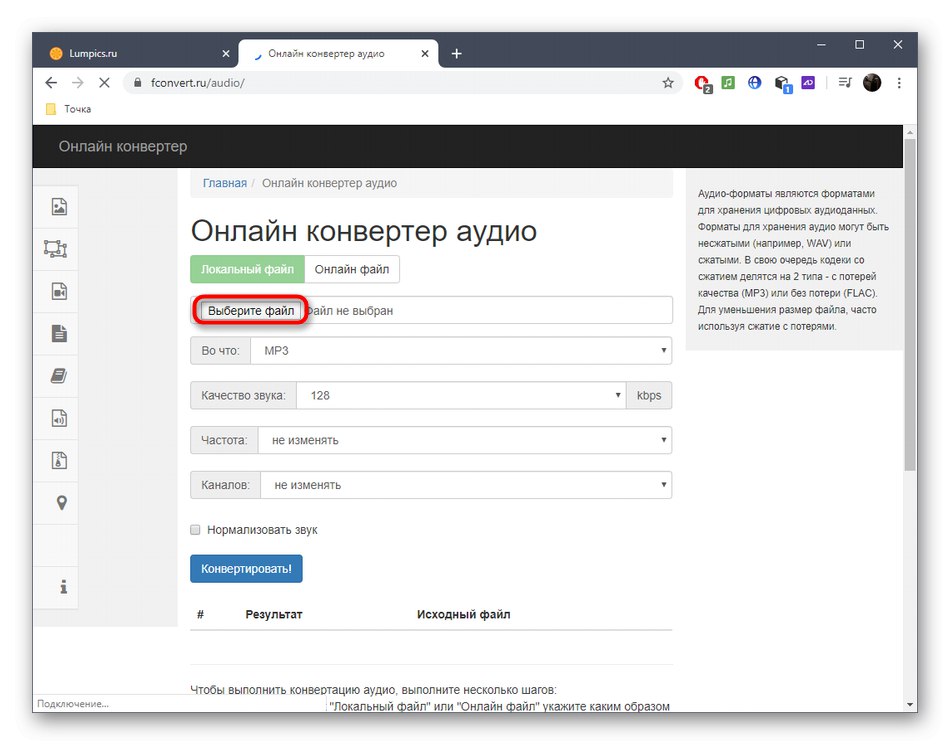
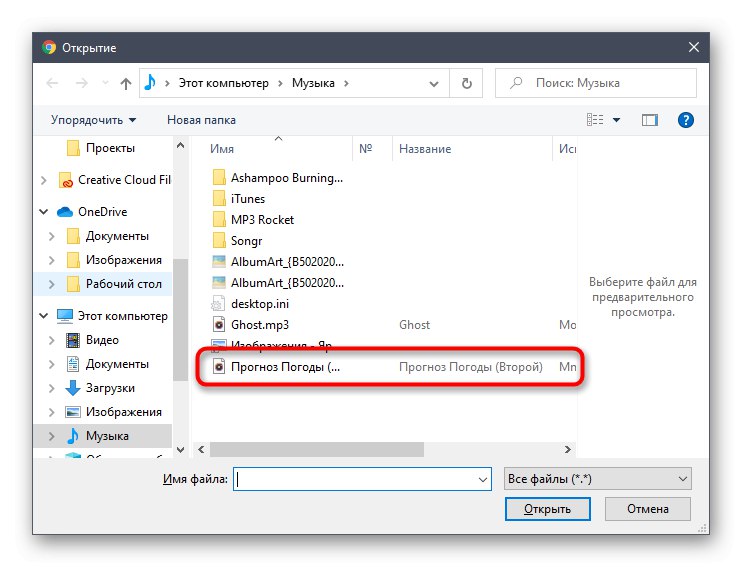
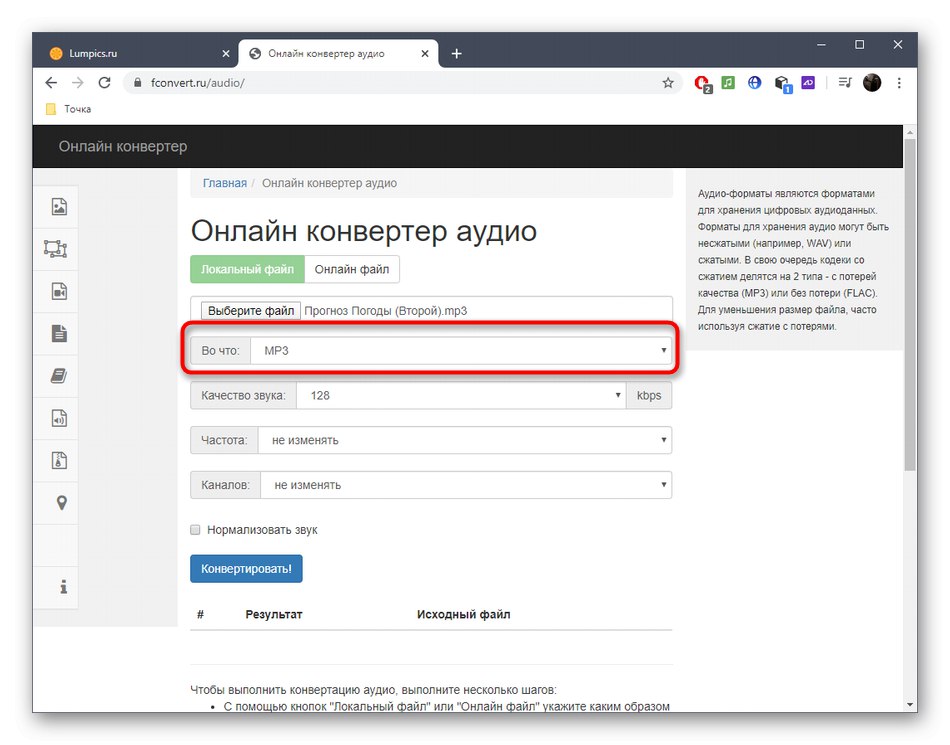
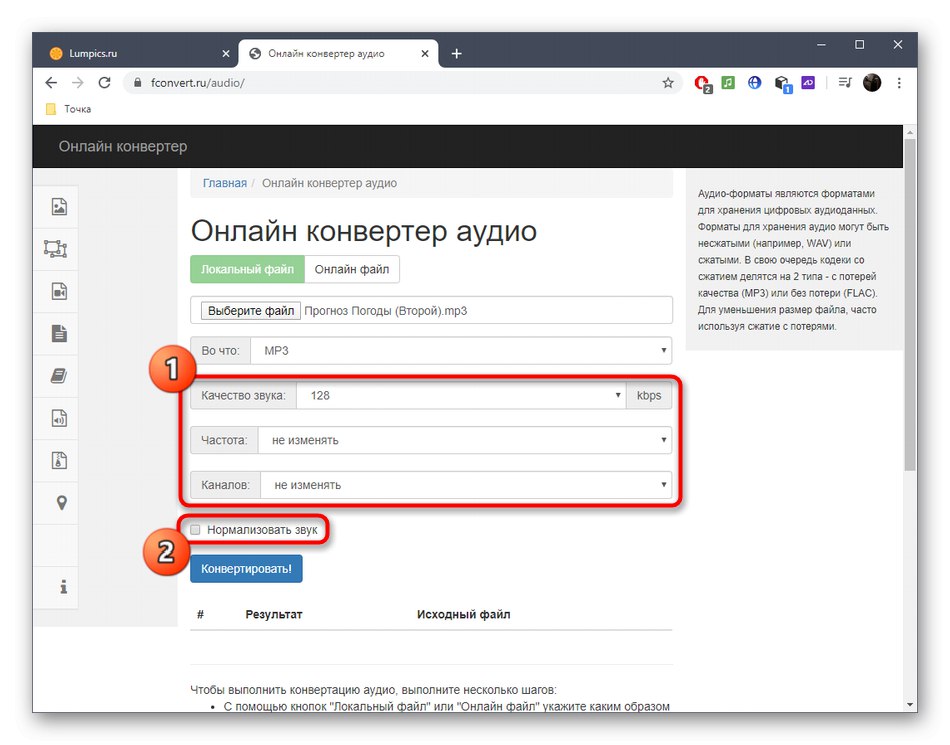
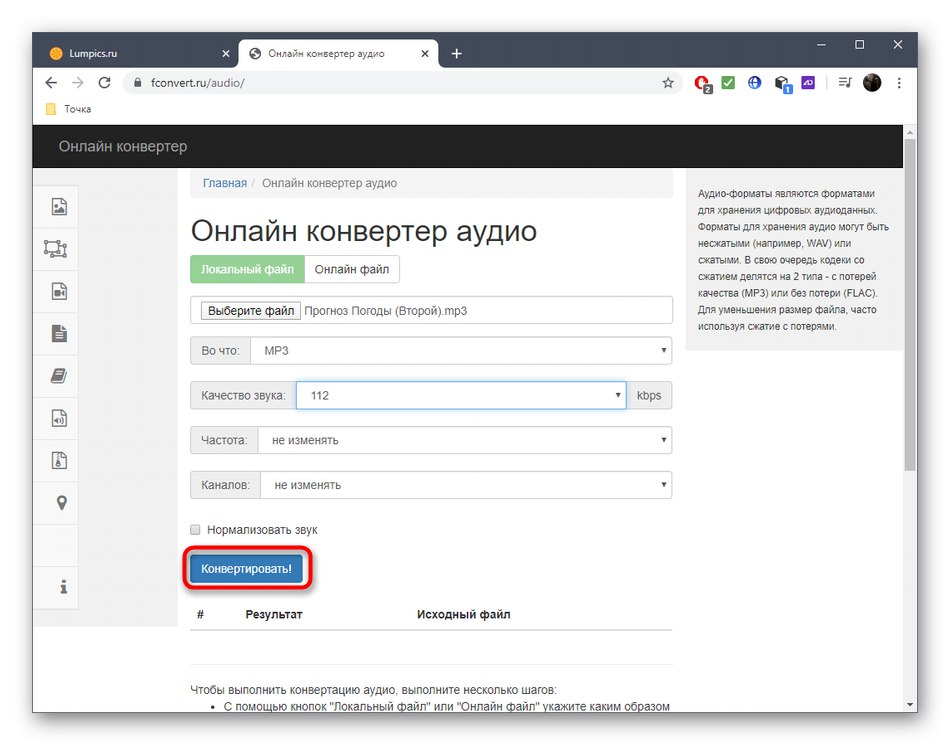
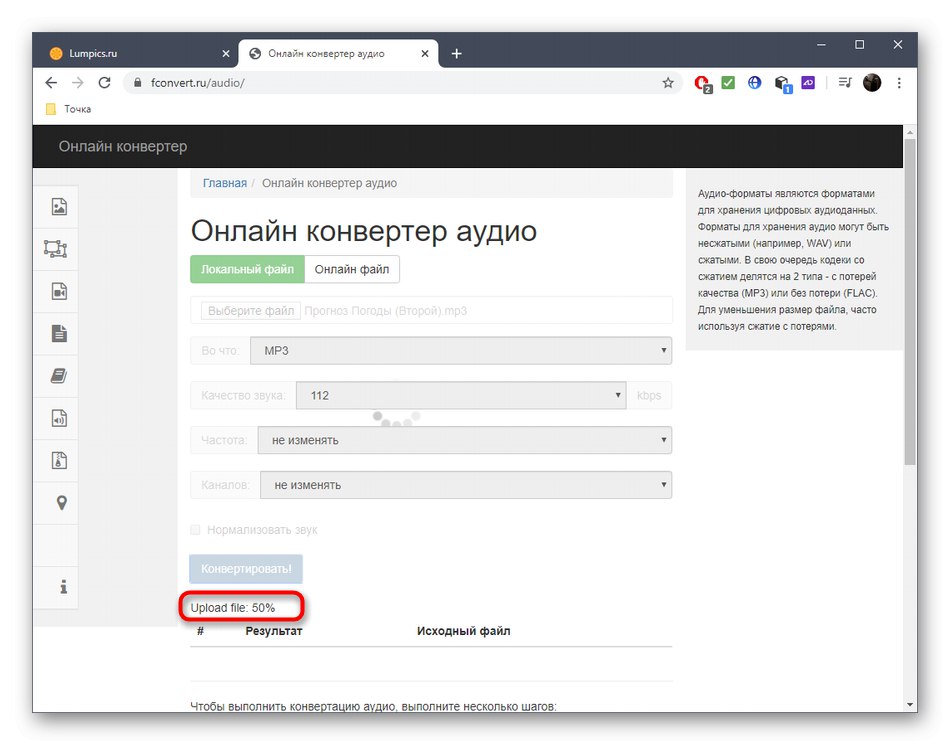


روش 3: تبدیل
بی درنگ روشن کنیم که Convertio به شما امکان می دهد کیفیت صوتی را فقط هنگام تبدیل آن فشرده کنید ، بنابراین نمی توانید قالب اصلی را حفظ کنید. اگر این گزینه برای شما مناسب است ، این مراحل را دنبال کنید:
به سرویس آنلاین Convertio بروید
- صفحه اصلی Convertio را باز کنید و روی دکمه قرمز کلیک کنید "انتخاب پرونده ها"برای بارگیری موسیقی از حافظه محلی ، یا از cloud استفاده کنید یا پیوند مستقیم را جایگذاری کنید.
- که در "کاوشگر" مسیر را به روش استاندارد پیدا کرده و انتخاب کنید.
- برای تعیین فرم مناسب ، روی قالب کلیک کنید تا تبدیل شود.
- پسوند مورد نیاز خود را در لیست پیدا کنید یا از جستجو استفاده کنید.
- با کلیک روی نماد چرخ دنده ، به تنظیمات فشرده سازی بروید.
- در یک پنجره جداگانه باز شده ، می توانید ابتدا و انتهای مسیر را کوتاه کنید ، کدک ، نرخ بیت ، کانال های صوتی را تغییر دهید ، فرکانس و میزان صدا را تغییر دهید. هر یک از این پارامترها بر روی نسخه نهایی تأثیر می گذارد ، بنابراین در مورد تغییرات هوشمند باشید.
- پس از پایان ، کلیک کنید "تبدیل" یا اشیای بیشتری را برای پردازش اضافه کنید.
- منتظر بمانید تا بارگیری و تبدیل کامل شود.
- با کلیک روی فایل حاصل را بارگیری کنید "دانلود"... امکان بازگشت به آن در 24 ساعت آینده وجود دارد - این مدت زمانی است که پروژه در سرور ذخیره می شود.
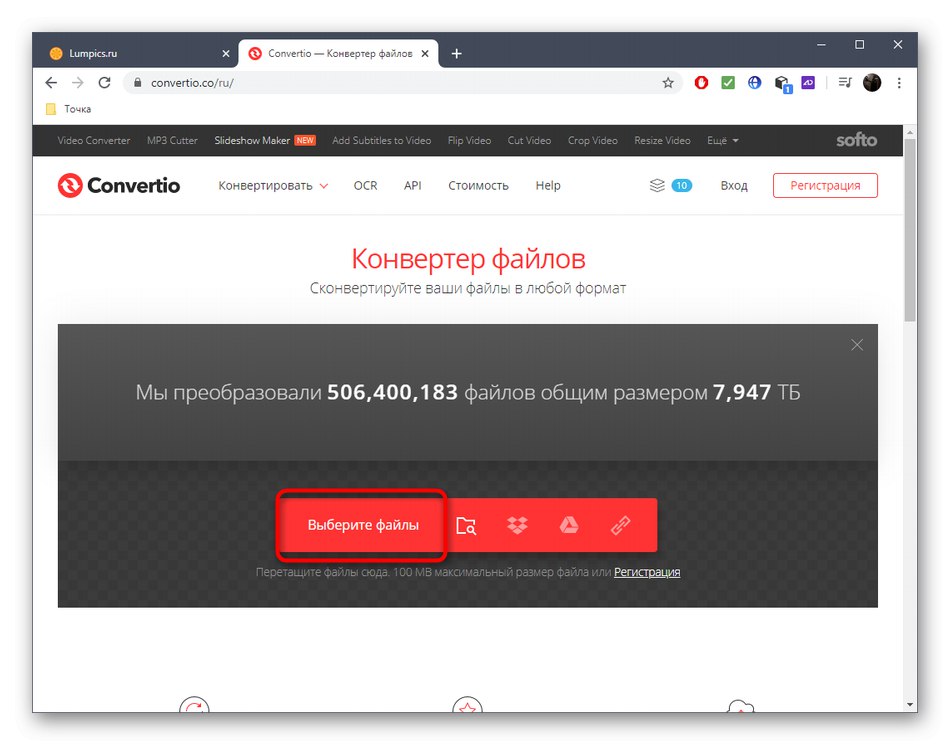
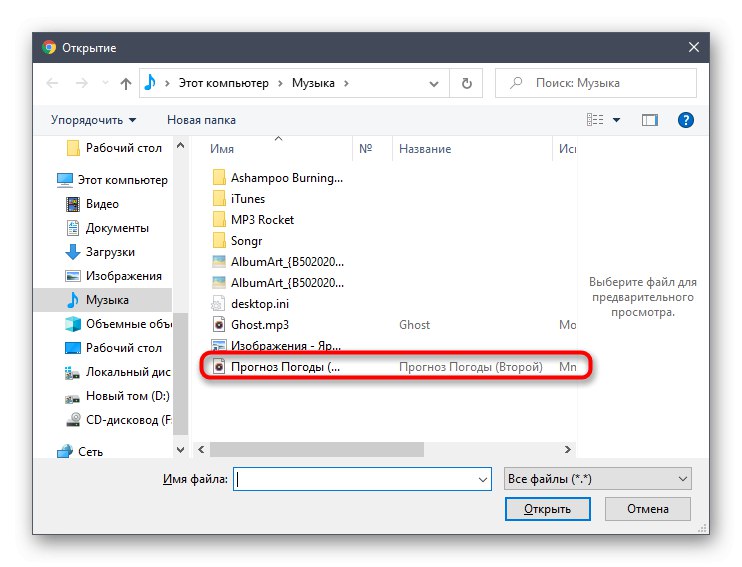
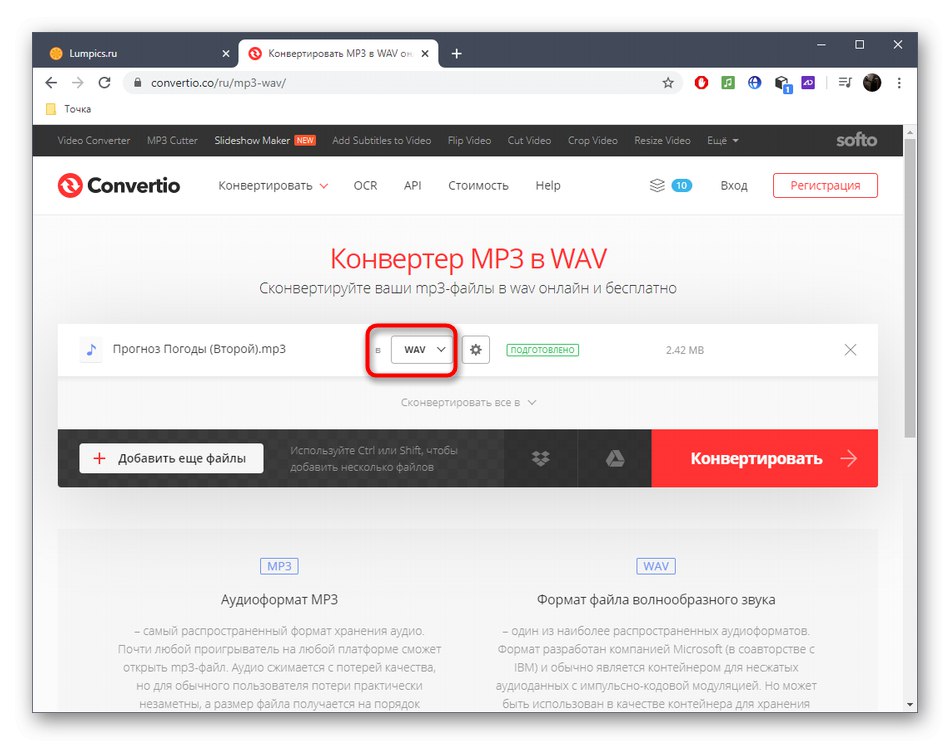

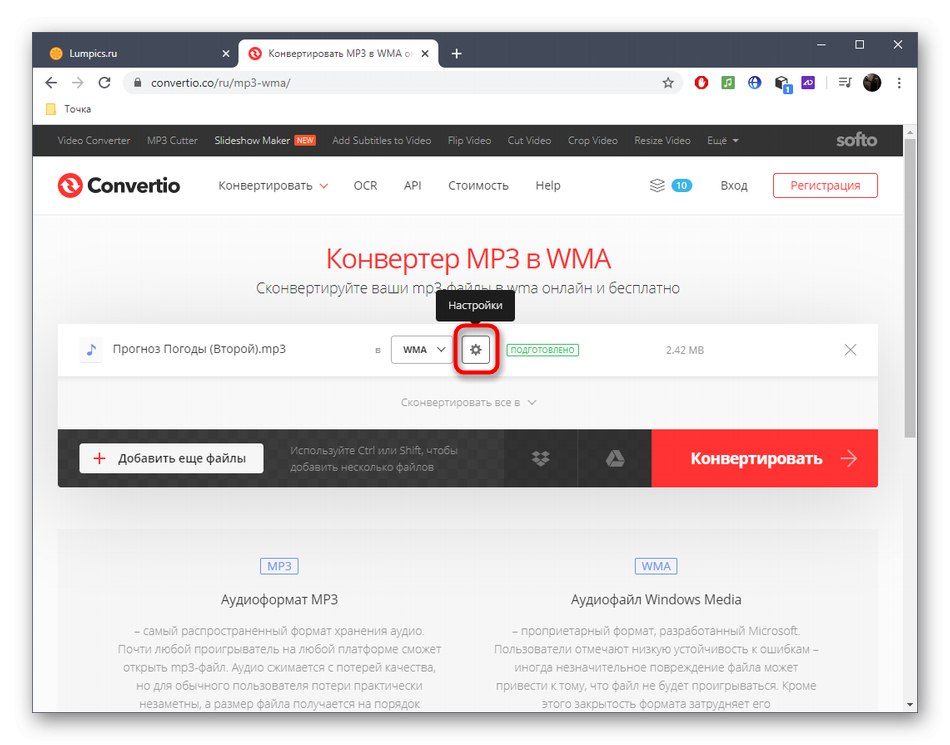
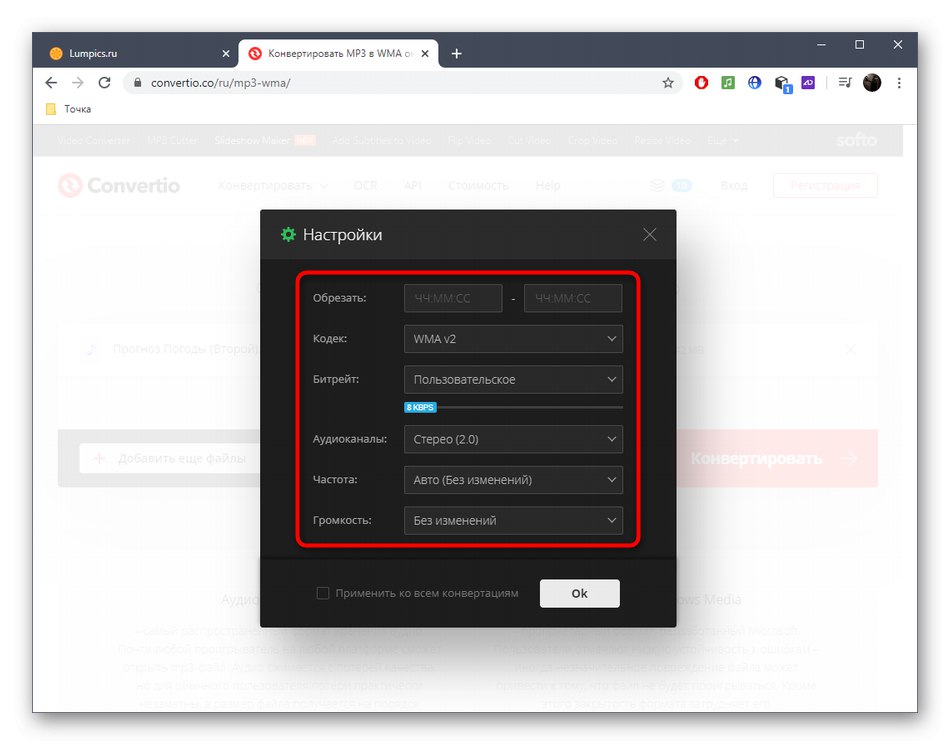
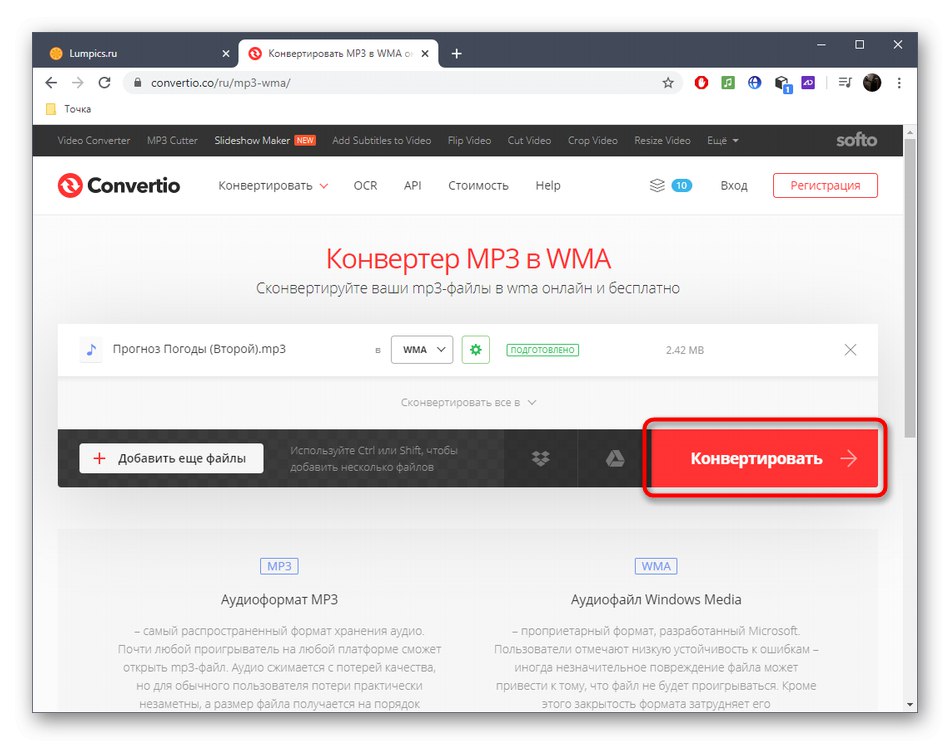
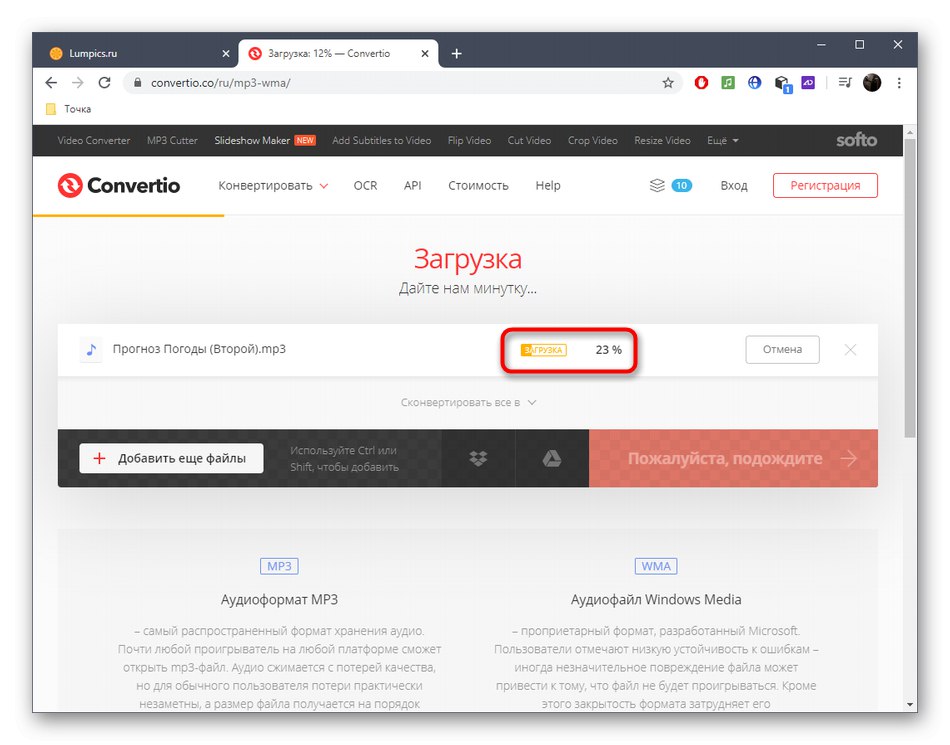
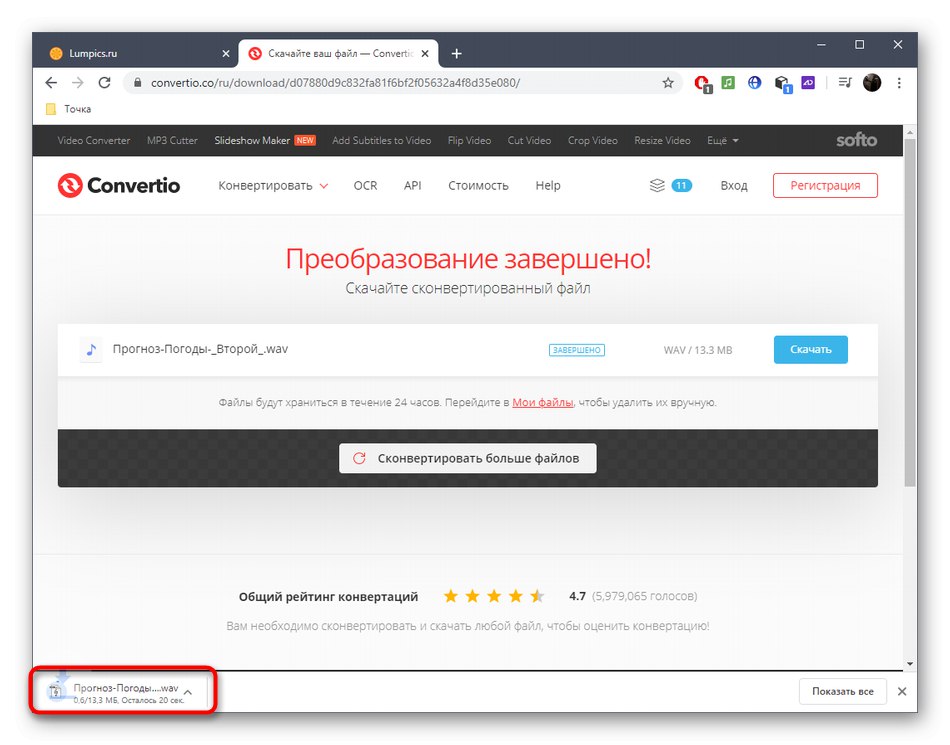
اگر خدمات آنلاین در نظر گرفته شده تمام نیازهای مربوط به فشرده سازی صدا را برآورده نمی کنند ، با خواندن مطالب در پیوند زیر ، از نرم افزار خاصی برای این کار استفاده کنید.
جزئیات بیشتر: نرم افزار ویرایش موسیقی